今天小编分享一下win10系统iE浏览器提示“出现运行错误,是否纠正错误”问题的处理方法,在操作win10电脑的过程中常常不知道怎么去解决win10系统iE浏览器提示“出现运行错误,是否纠正错误”的问题,有什么好的方法去处理win10系统iE浏览器提示“出现运行错误,是否纠正错误”呢?今天本站小编教您怎么处理此问题,其实只需要1、打开iE浏览器在右上方点击【工具】选项,打开工具栏。点击【internet选项】; 2、进入internet属性对话框,点击上方菜单栏中的【高级】选项;就可以完美解决了。下面就由小编给你们具体详解win10系统iE浏览器提示“出现运行错误,是否纠正错误”的图文步骤:
图文步骤1:
1、打开iE浏览器在右上方点击【工具】选项,打开工具栏。点击【internet选项】;
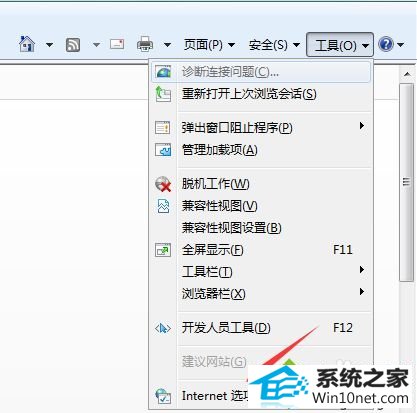
2、进入internet属性对话框,点击上方菜单栏中的【高级】选项;
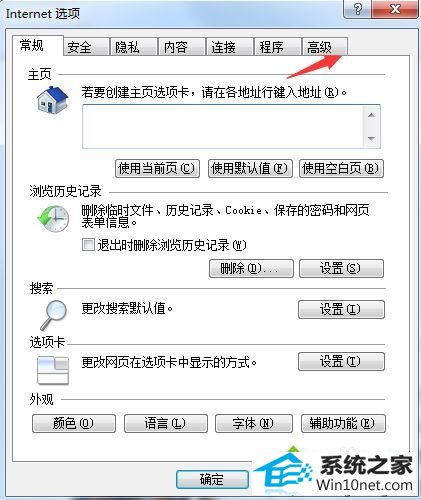
3、然后将高级中的两项【禁用脚本测试】勾选上。点击右下方的确定选项。
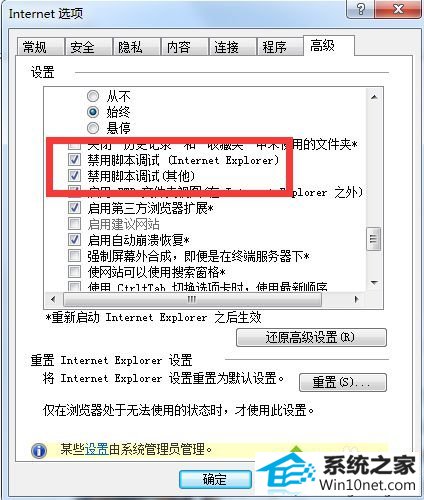
图文步骤2:
1、打开左下角的开始菜单,在右边菜单栏中找到【运行】选项;
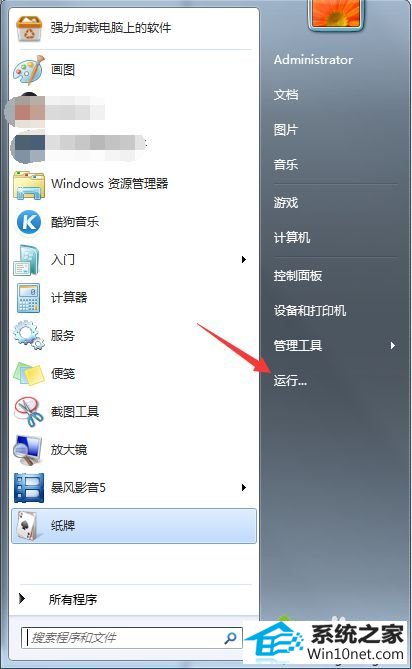
2、打开运行选项,输入【CMd】命令,点击打开命令行;
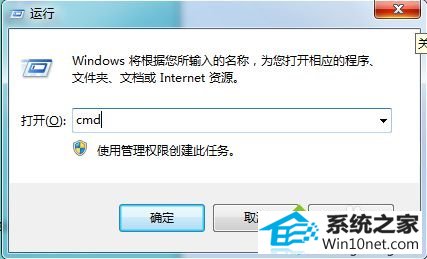
3、进入命令行,输入【for %1 in (%windir%\system32\*.dll) do regsvr32.exe /s %1】命令,点击回车键;

4、此时开始注册,等待注册完成,也就是滚动条停止的时候,我们重启电脑,问题解决。
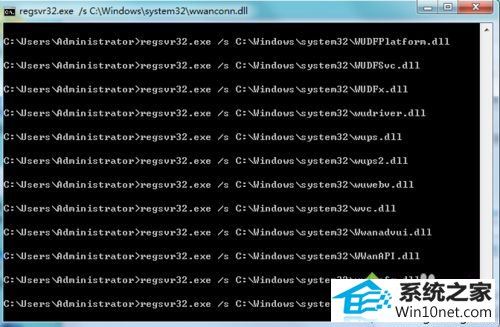
系统下载推荐
本站发布的系统与软件仅为个人学习测试使用,不得用于任何商业用途,否则后果自负,请支持购买微软正版软件!
Copyright @ 2022 win10 64位系统版权所有